Ställ in maximala arbetstimmar och få tidsbaserade avbrottsaviseringar
När du arbetar spelar pauser en viktig roll för att säkerställa effektivitet och produktivitet i ditt arbete. Att sitta framför en dator under långa timmar kan få ögonen att regna vatten och huvudet, snurra som att du bara tog en berg-och dalbana, och om du är en ivrig användare som jag är, skulle du veta vad jag betyda. De flesta människor har denna vana med långa datorsessioner, som kan inkludera spel, strömmande videor, webbläsning och vad som inte. Detta lämnar olika negativa effekter på deras hälsa. Ett sätt att bryta en sådan vana är att använda en meddelandeprogramvara som kontinuerligt påminner om intervall. En sådan jag kom över är Time4Breax - en bärbar applikation som meddelar dig när det är dags att ta en paus, så att du inte överbelastar dina nerver. Det låter dig ställa in den maximala tillåtna arbetstiden och påminner dig om du överskrider gränsen. Om du fortsätter att ignorera aviseringarna kommer programmet att gå så långt som att automatiskt stänga av datorn efter en viss tidsgräns. Alternativt kan du ställa in pausintervall för vilka du igen kommer att meddelas. Ignorera dessa aviseringar och datorns skärm kommer att låsas igen efter en fördefinierad tidsgräns. Timern visar det totala, såväl som de aktuella sessionerna med arbete och pauser.
Vid första lanseringen ber applikationen dig om att konfigurera inställningarna enligt dina önskemål. Under Allmän fliken kan du ändra applikationens språk. I Arbetstid, alternativ är tillgängliga för inställning av Max tillåten arbetstid per dag, tidsintervall mellan påminnelser, meddelandetekst och tidsintervallet som datorn stängs av automatiskt.

Under pausar fliken, kan du redigera pausernas tidsintervall, intervallet mellan pausförfrågningar, avbrottsmeddelandetext och tiden efter det att programmet automatiskt låser skärmen.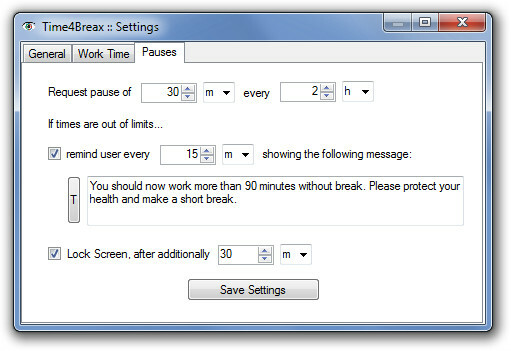
När du är klar klickar du på Spara inställningar. En timer visas på din skrivbordsskärm som visar den aktuella sessionen och den totala tiden du har arbetat. inställningar och Tidsläge växla knapparna finns i det övre vänstra hörnet.

Klicka på när du går på en paus Ha en paus för att starta brytartimern. Det visar tiden för nuvarande och totala pauser.

Time4Breax liknar vår tidigare täckta Breaker, men Breaker saknar det maximala arbetstidsalternativet. Detta program körs på Windows XP, Windows Vista, Windows 7 och Windows 8. Det stöder både 32-bitars och 64-bitars operativsystem.
Ladda ner Time4Breax
Sök
Nya Inlägg
Tweetro: Modern UI Twitter Client för Windows 8 med gestsupport
Twitter har alltid varit en av de mest kända plattformarna för soci...
Skapa din egen Jazz, Dubstep & Tech House-musik i Windows 8 med Music Maker Jam
Att lyssna på olika musikgenrer har olika effekter på människor, me...
Dela upp och slå samman PDF-filer med lätthet med 7-PDF Split & Merge
Om du letar efter ett enkelt, effektivt och lättanvänt verktyg som ...



